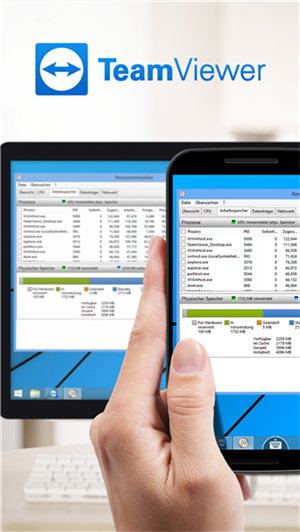
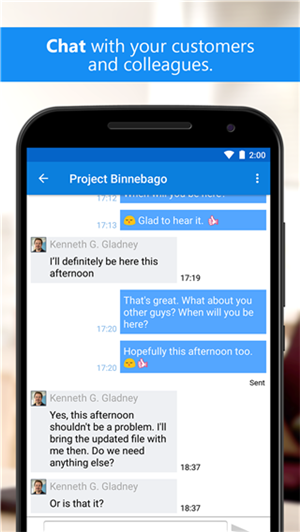
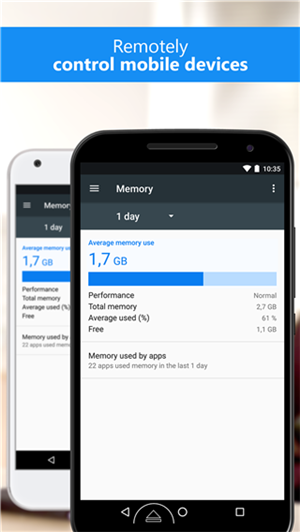
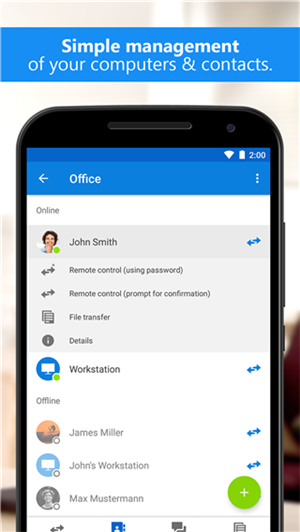
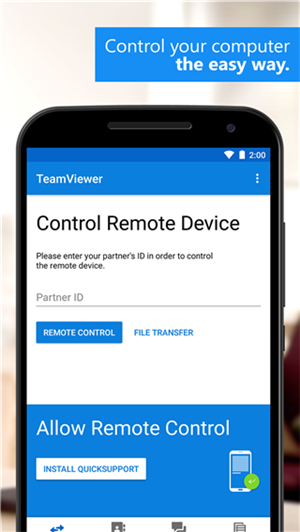
TeamViewer手机版是一款支持跨平台使用的远程移动控制软件,软件能够实现电脑与电脑、电脑与手机之间的跨平台连接,支持Windows、macOS、iOS、Android等常见操作系统。其拥有着高智能化的连接设置,高效的宽带使用率以及快速的数据传输速度,能够保证用户连接使用的稳定性!
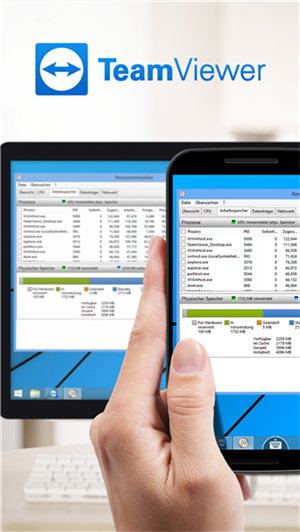
另外,TeamViewer操作简单,只需要输入id和密码即可实现远程连接,从而实现远程开关机、屏幕控制、文件管理、开启视频等操作,非常的方便好用,欢迎有需要的用户下载使用!
1、多平台
实现PC间、移动设备与PC、PC间甚至移动设备间的跨平台连接,支持Windows、macOS、Linux、ChromeOS、iOS、Android、WindowsUniversalPlatform、BlackBerry。
2、最大兼容性
TeamViewer可以在最广泛的设备和操作系统上运行,包括最新的操作系统、更旧的设备和传统的操作系统。
3、不需要配置
马上开始使用TeamViewer。TeamViewer可以在防火墙的后台工作,自动检测任何代理配置。
4、容易理解
体验布局清晰、易懂、触摸方便、操作快捷的先进用户界面。
5、高性能
智能化的连接设置和路由,高效的带宽使用,快速的数据传输,高达60fps的远程对话帧速率,硬件加速和自动质量调整,保证了用户体验的优化。
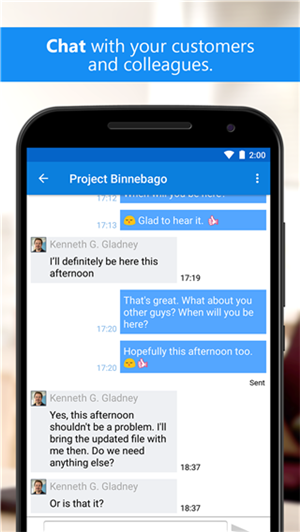
一、远程控制/支持:
1、即时远程控制:客户端无需安装任何程序
2、远程维护:全天候访问远程计算机和服务器
3、远程访问:随时随地访问您的数据和应用
4、家庭办公:在家也能访问办公室计算机
二、会议/演示:
1、在线会议:最多可容纳25名参加者
2、演示:提升销售潜力
3、培训会:实施在线培训,削减支出
4、团队协作:实现实时在线文档协作
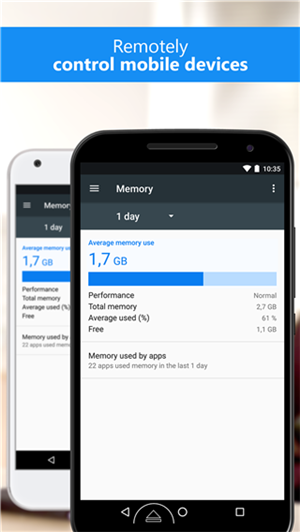
1、首先下载并打开电脑的TeamViewer,即电脑端TeamViewer远程工具需要在运行状态,可将其设置成为随系统启动,这样只要电脑开机,TeamViewer便运行。
2、查看并记住电脑端TeamViewer的ID和密码,不同电脑的ID和密码不同。
3、打开手机上的TeamViewer工具,在弹出的“google play服务”窗口时,点击“确定”
4、在弹出的对话框中输入电脑ID,然后点击“远程控制”
5、在弹出的验证框中输入密码,然后点击“确定”
6、成功建立连接,会弹出一个简单的使用介绍,可框选“不再显示对话框”以后连接就不会弹出,然后点击“继续”
7、成功进入到电脑桌面,可以看到电脑桌面的一些信息,左右滑动手机屏幕,可实现对电脑鼠标的移动控制
8、通过缩放手机屏幕,可实现对电脑桌面的缩放。其他功能可自行摸索,通过手机的返回键或者是Home键可断开远程,回到手机屏幕。
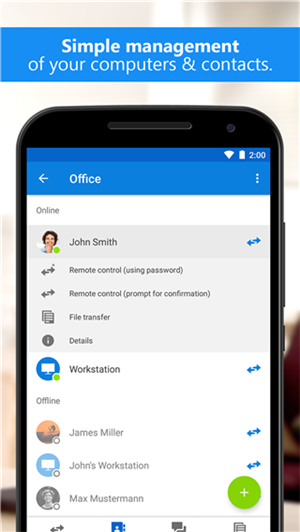
TeamViewer连接的原理主要分为三部分,分别是
①如何根据ID找到要连接的电脑
②找到电脑之后如何内网间互联
③如何能操作对方的电脑
一、先说TeamViewer如何根据ID连接到对方:
1、运行 TeamViewer 之后,电脑会先连接到TV的服务器,然后服务器对这台电脑分配一个唯一的ID。这个ID主要是以网卡的MAC地址为依据生成的,所以如果想给电脑换一个TeamViewer ID,只要修改一下MAC地址就行了。
2、当一个 TeamViewer 连接另一个的时候,会先连接到服务器,通过ID与电脑的对应关系找到这台要连接的电脑。
二、如何建立内网对内网的连接:
如果连接的其中任一方是有公网IP的网络环境,双方的连接就启用P2P连接。
双方是内网的情况, TeamViewer数据就会通过 TeamViewer 自己的服务器进行中转。
这也是TeamViewer 内网互通会在网络高峰期比较慢的原因。
三、如何操作被控机的鼠标与键盘:
原理与远程控制木马是一样的。这里远端指被控制的电脑。
连接建立之后,远端的电脑图像压缩后发回本地,这样本地就能看到画面,本地进行键盘鼠标的等操作的动作封装成数据包发送给远端解开后还原成动作进行远程的模拟操作。
远端反馈的画面通过压缩后继续发回给控制端。
就远控的图像传输来说,早年远控都是直接进行JPEG截图后传输,所以速度不太理想。之后各种大牛延伸出很多很腻害的基于截图的方式的屏幕传输的算法,传输效率进一步提高,通常是先加载一个虚拟屏幕驱动,然后对屏幕做逐行扫描,然后计算变化的部分,之后只传输变化的部分。
TeamViewer(版本9.0)也是支持虚拟屏幕驱动的,但是需要到设置中手动进行安装。
应用信息
相同厂商 TeamViewer GmbH
热门推荐
更多版本
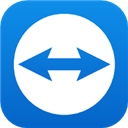
TeamViewer破解版74.53MB商务办公v15.53.455
查看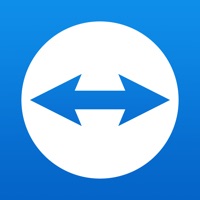
TeamViewer永久免费版手机版203MB商务办公v15.69.835
查看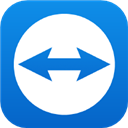
TeamViewer手机远程控制电脑app74.53MB商务办公v15.53.455
查看相关应用
实时热词
评分及评论
点击星星用来评分